HƯỚNG DẪN BIÊN TẬP BẢN ĐỒ, XUẤT HỒ SƠ TRÍCH ĐO GPMB BẰNG PHẦN MỀM GCADAS
I. Công tác chuẩn bị
Thu thập các tài liệu liên quan cụ thể: thu thập các văn bản giấy tờ, quyết định cũng như giấy chấp thuận về việc thu hồi GPMB khu vực ta cần thực hiện GPMB
Chuẩn bị máy móc: kiểm tra lại các máy móc trước khi mang ra thực địa để phục vụ đo vẽ
II. Công tác đo vẽ ngoại nghiệp
1. Sau khi làm công tác chuẩn bị xong ta tiến hành đo vẽ ngoài thực địa, khu vực ta tiến hành đo vẽ là xã Yến Sơn, huyện Hà Trung, tỉnh Thanh Hóa
Dự án ta đo vẽ là: ĐƯỜNG TRỤC TRUNG TÂM NỐI QUỐC LỘ 217 VÀ ĐƯỜNG TỈNH 508
Trích đo tờ bản đồ số: 5 tỷ lệ 1/1000, đo vẽ năm 2001 xã Hà Ninh(cũ), nay là xã Yến Sơn, huyện Hà Trung, tỉnh Thanh Hoá
2. Tiến hành đo vẽ ngoài thực địa bằng máy toàn đạc điện tử, hoặc máy công nghệ mới GPS 2 tần

Hiện nay có rất nhiều đơn vị sử dụng công nghệ đo mới này vì sự tiện dụng của nó và vì chi phí hợp lý, độ chính xác cao, nhân lực con người phục vụ đo đạc ít (1 người)
3. Trong quá trình đo đạc ngoài thực địa ta kết hợp thu thập tài liệu cũ liên quan đến các thửa đất GPMB, như thông tin chủ cũ để phục vụ công tác làm nội nghiệp, kết thúc phần đo đạc ngoại nghiệp
III. Công tác nội nghiệp
Sau khi đo đạc ngoại nghiệp và thu thập các tài liệu cũ liên quan đến khu vực xong thì ta tiến hành làm công tác nội nghiệp
Tiến hành làm nội nghiệp bằng phần mềm Gcadas và Microstation v8i
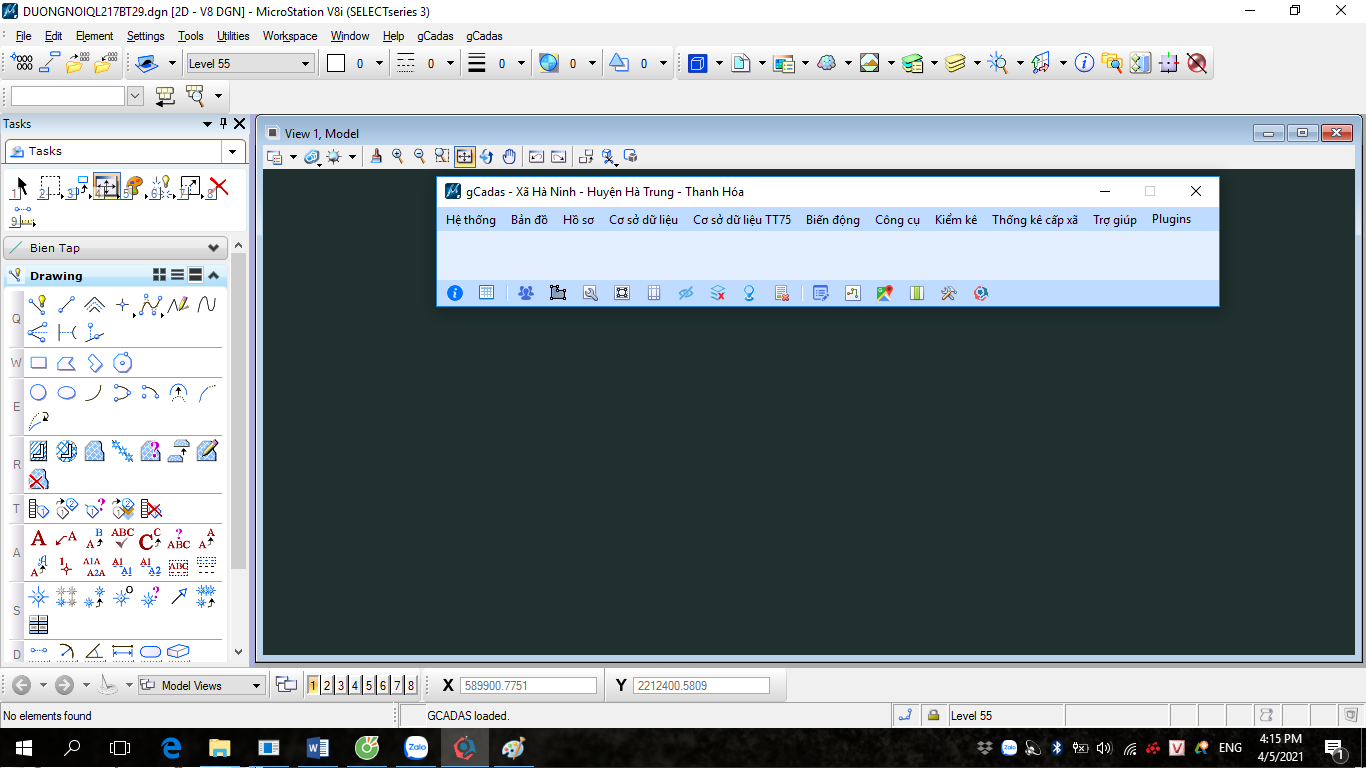
(Hình 3.1)
Ta có bản đồ đo đạc sơ bộ, dựa trên nền bản đồ đo đạc địa chính xã Hà Ninh năm 2001 (nay là xã Yến Sơn), ta tiến hành các bước như sau: Vào Gcadas kết nối cơ sở dữ liệu => Hệ thống => Kết nối cơ sở dữ liệu

(Hình 3.2)
Sau khi kết nối cơ sở dữ liệu ta tạo file gtp: Hệ thống => Kết nối cơ sở dữ liệu => Thiết lập
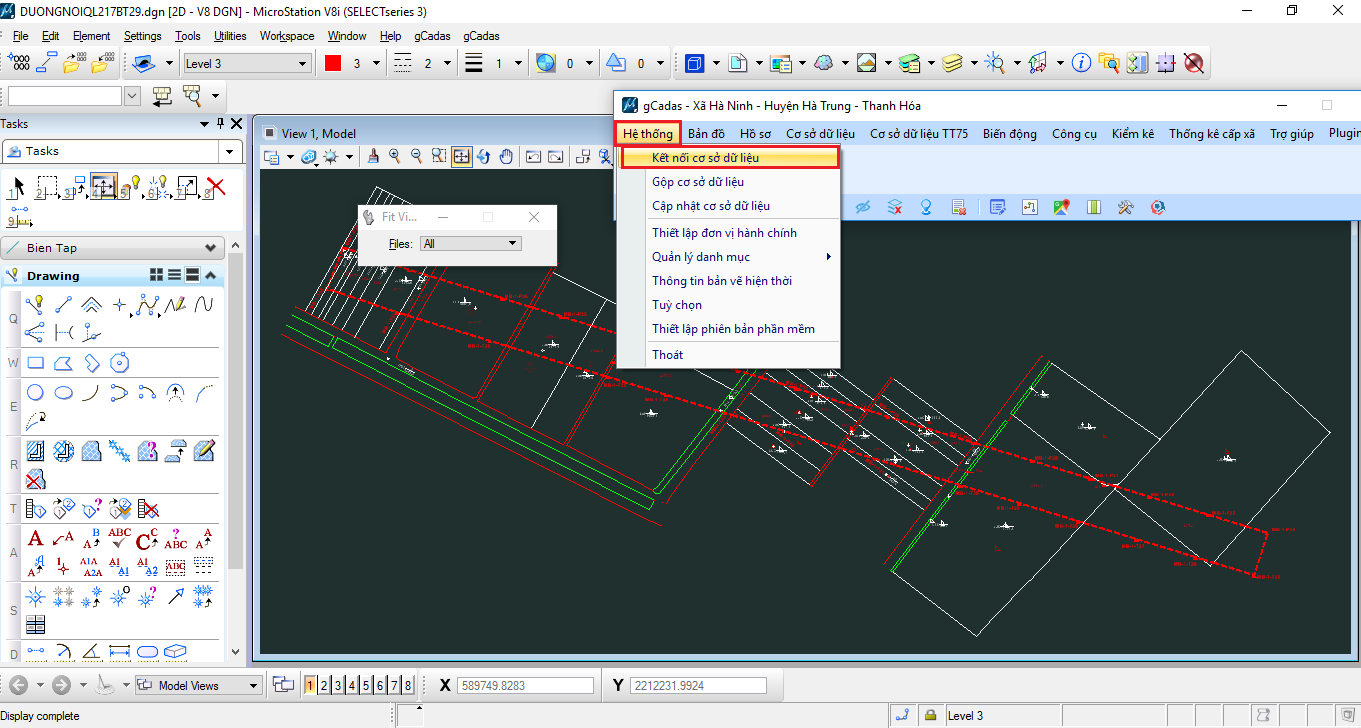
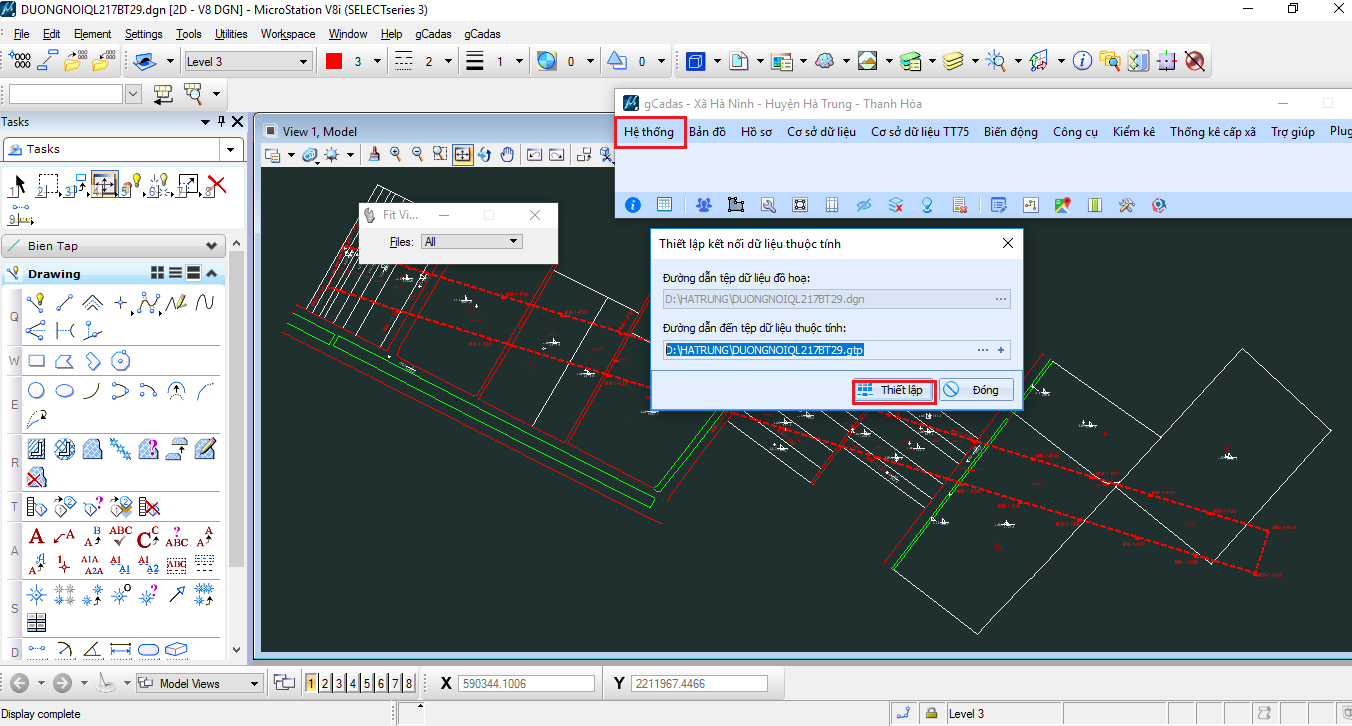
(Hình 3.3)
Tạo file gtp xong ta vào Tạo topology: Bản đồ => Topology => Sửa lỗi tự động (khi vào sửa lỗi tự động sẽ cho ta bảng các lớp, ta làm việc với level nào thì tích vào level đó để tìm sửa lỗi) => Chấp nhận
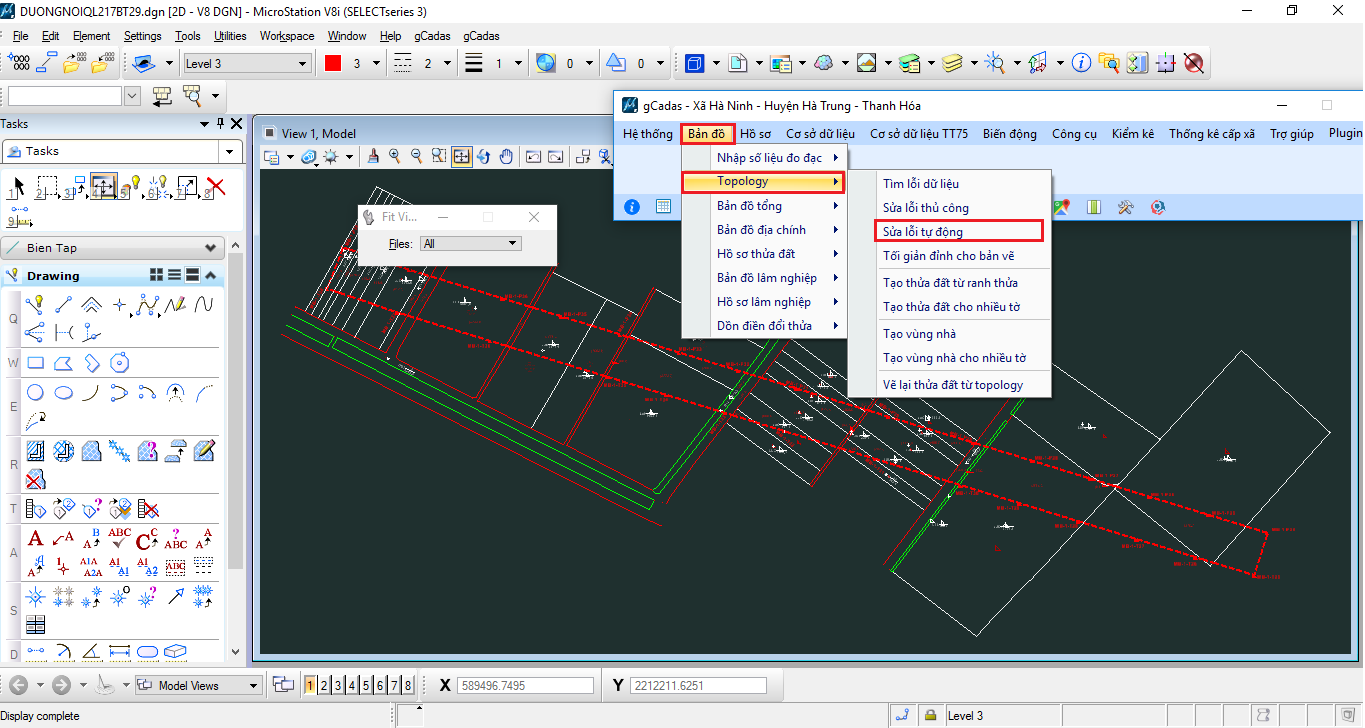
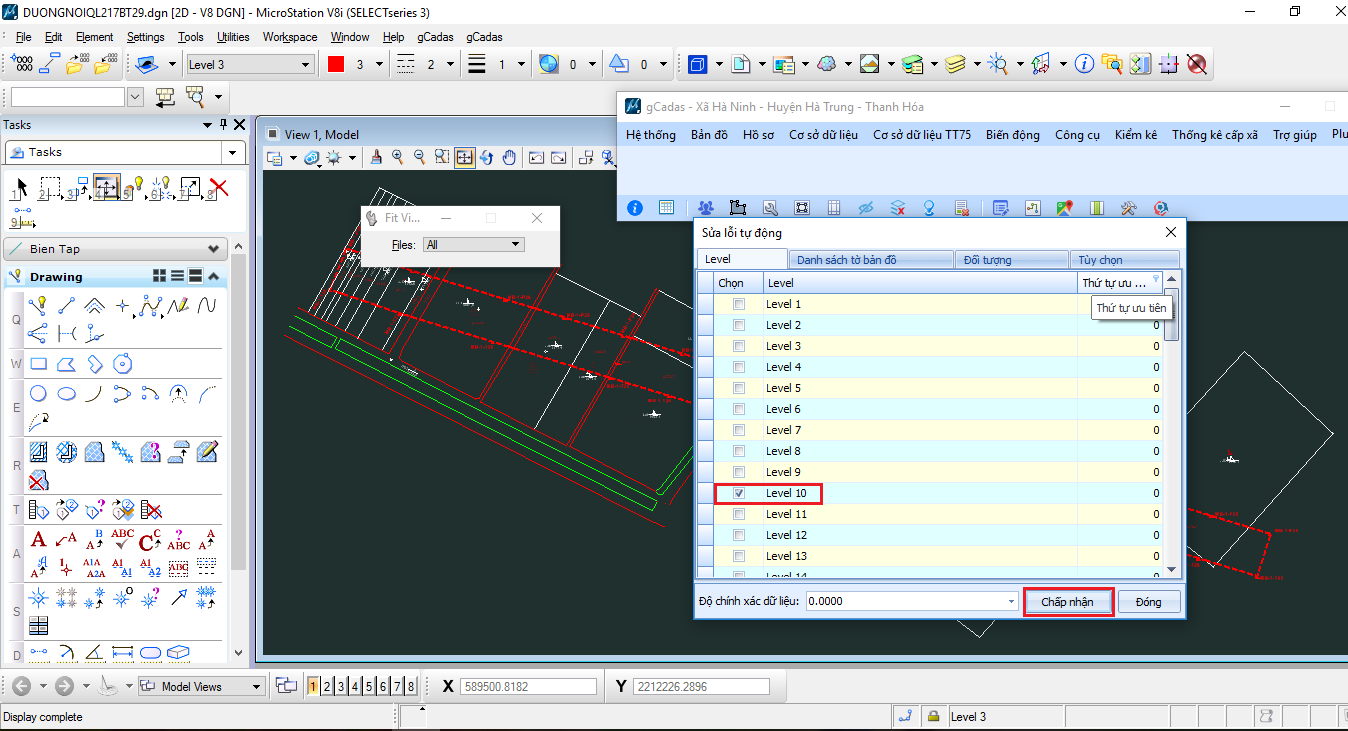
(Hình 3.4)
Sửa lỗi tự động xong ta Tìm lỗi dữ liệu: Bản đồ => Topology => Tìm lỗi dữ liệu (khi vào tìm lỗi dữ liệu sẽ cho ta bảng các lớp, ta làm việc với level nào thì tích vào level đó để tìm sửa lỗi, tại ô lớp thông báo lỗi ta chọn level trống) => Chấp nhận
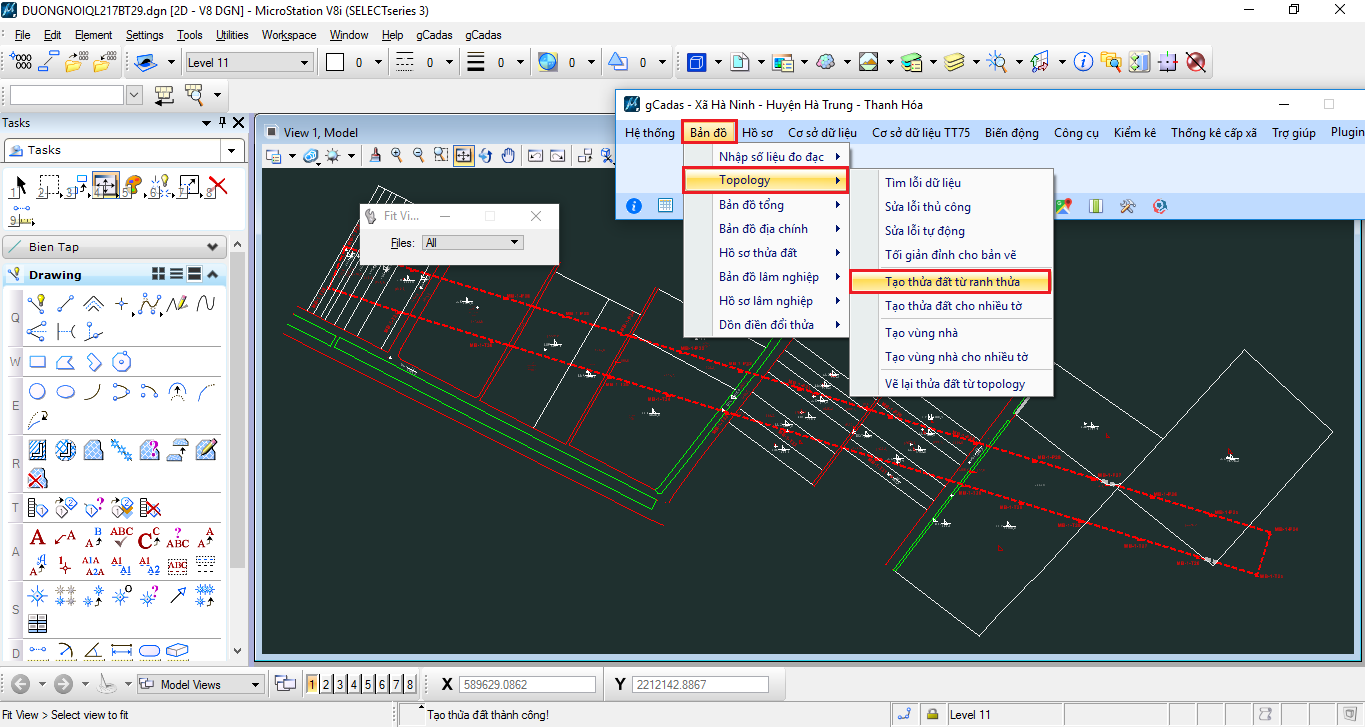
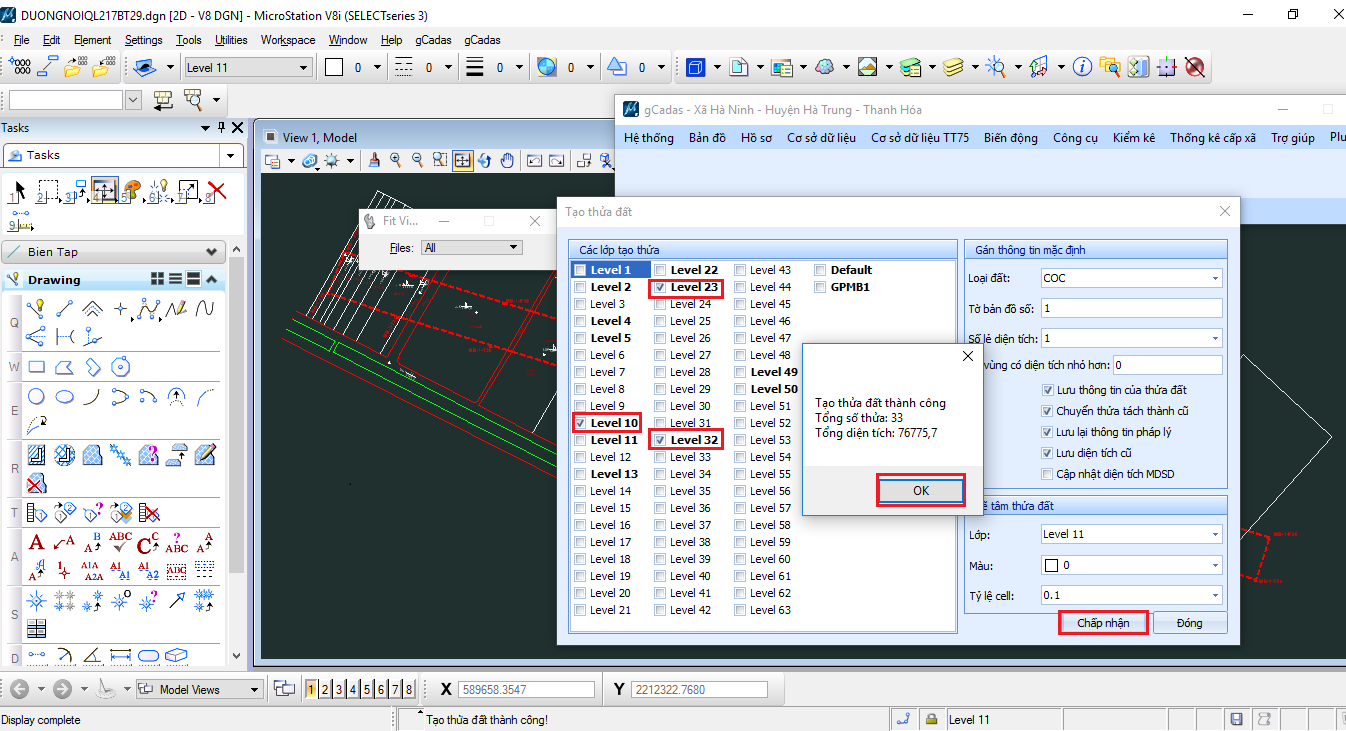
( Hình 3.5)
Tìm lỗi dữ liệu xong ta vào Tạo thửa đất từ ranh thửa: Bản đồ => Topology => Tạo thửa đất từ ranh thửa(khi vào tạo thửa đất từ ranh thửa sẽ cho ta bảng các lớp thì mình cũng tích vào các level ta cần làm việc để tạo thửa đất) => Chấp nhận => OK. Ta đã tạo thửa đất thành công
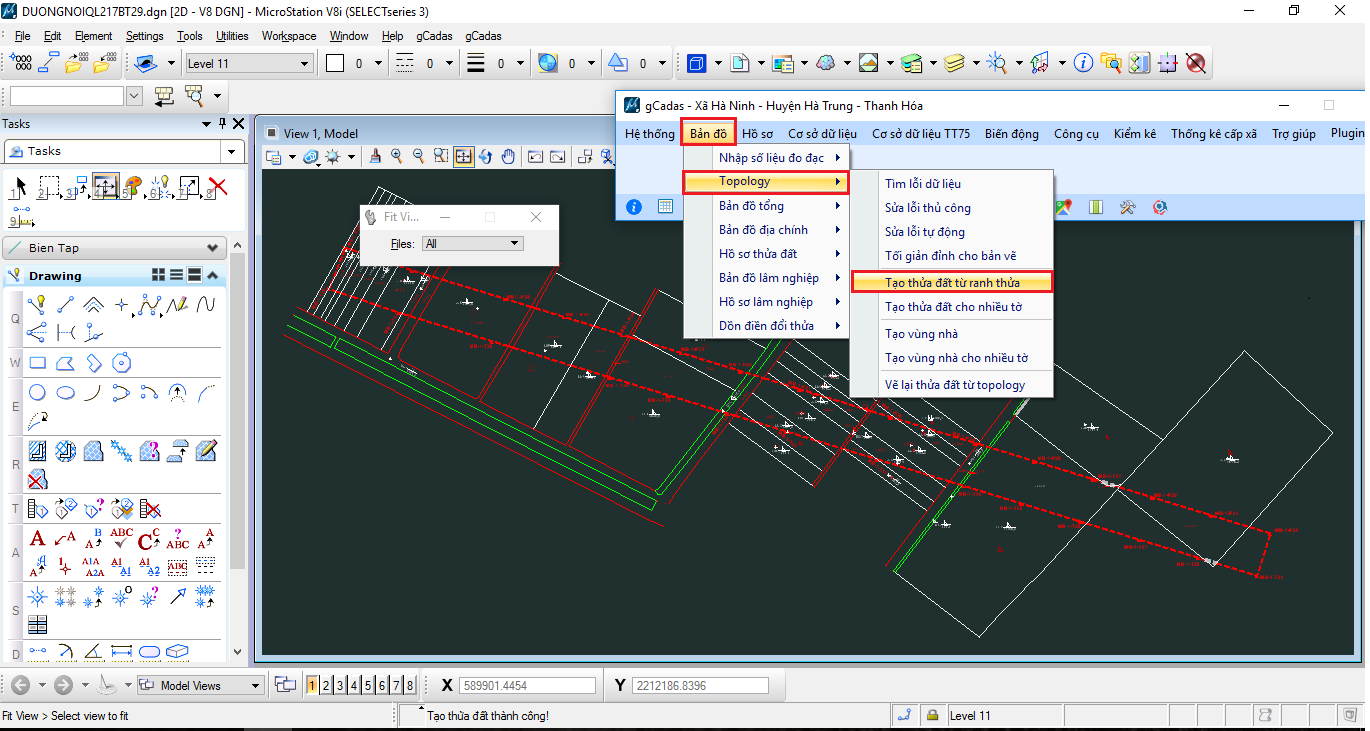
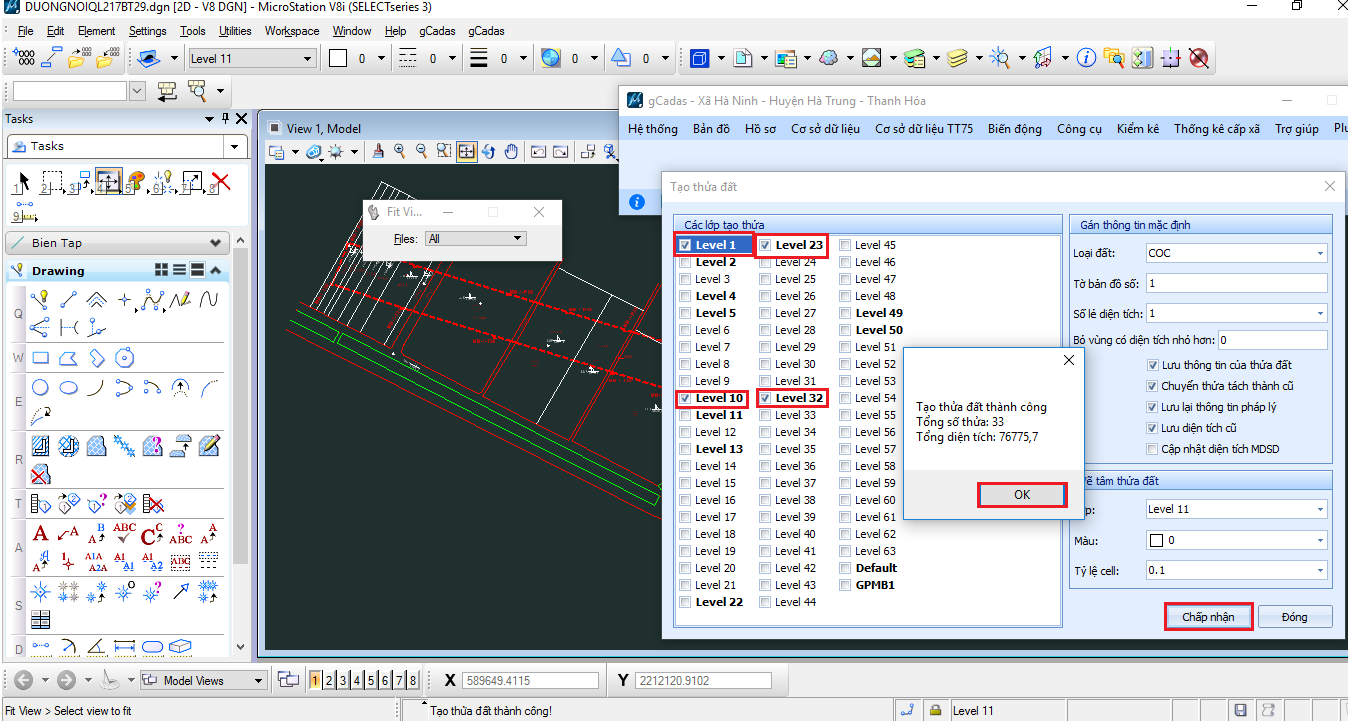
(Hình 3.6)
Bước tiếp theo ta Nhập thông tin từ nhãn: Hồ sơ => Nhập thông tin từ nhãn (cho ta bảng thuộc tính ta cần gán lần lượt như ngoài bản đồ, ở lớp nhãn ta đặt level ta gán thông tin) => Chấp nhận => OK
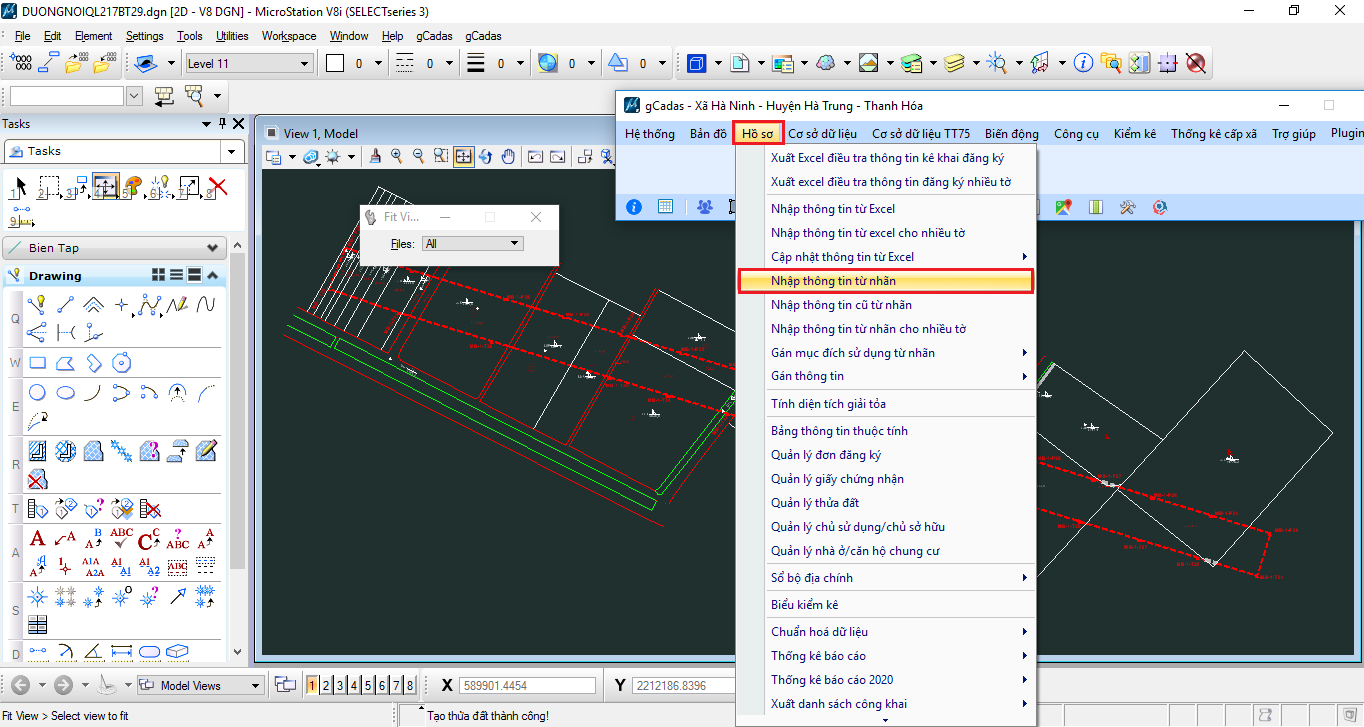
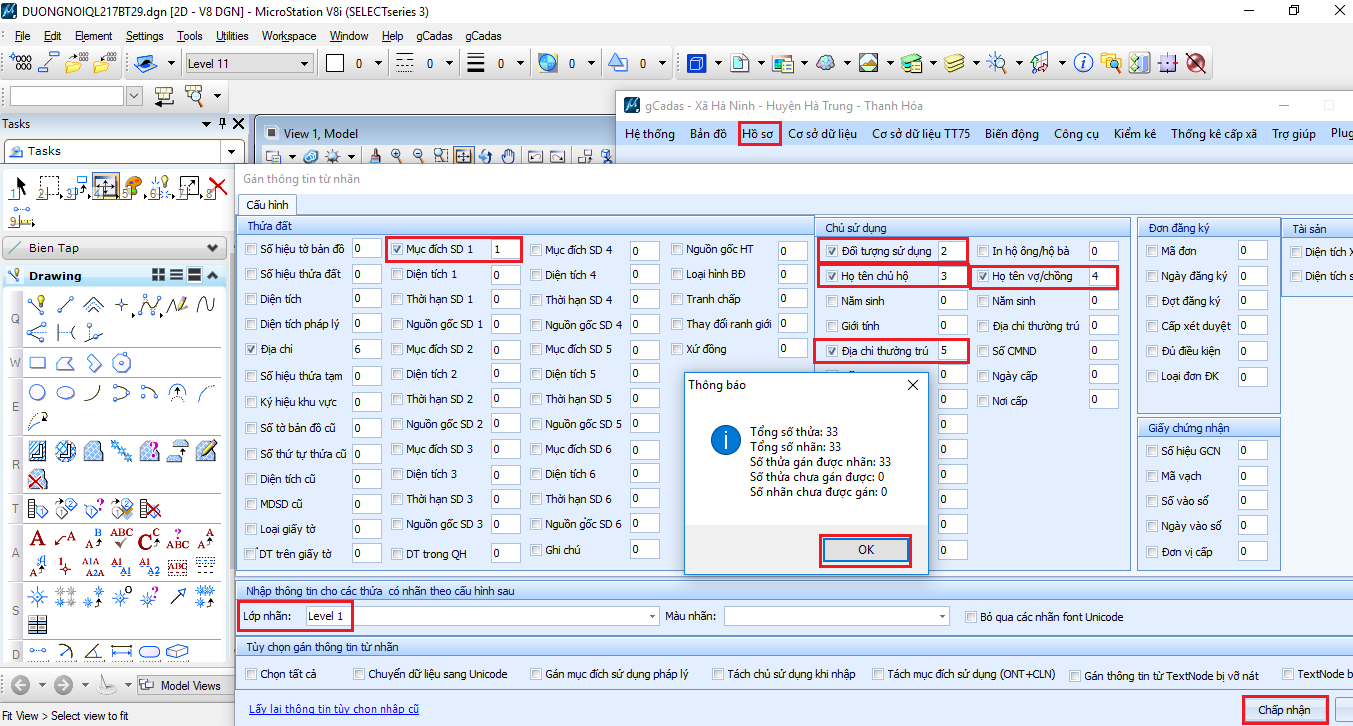
(Hình 3.7)
Tạo sơ đồ phân mảnh: Bản đồ => Bản đồ tổng => Tạo sơ đồ phân mảnh (cho ta ra bảng thuộc tính ta chọn tỷ lệ cho bản đồ mình cần thành lập) => Xóa SĐPM => Tạo SĐPM
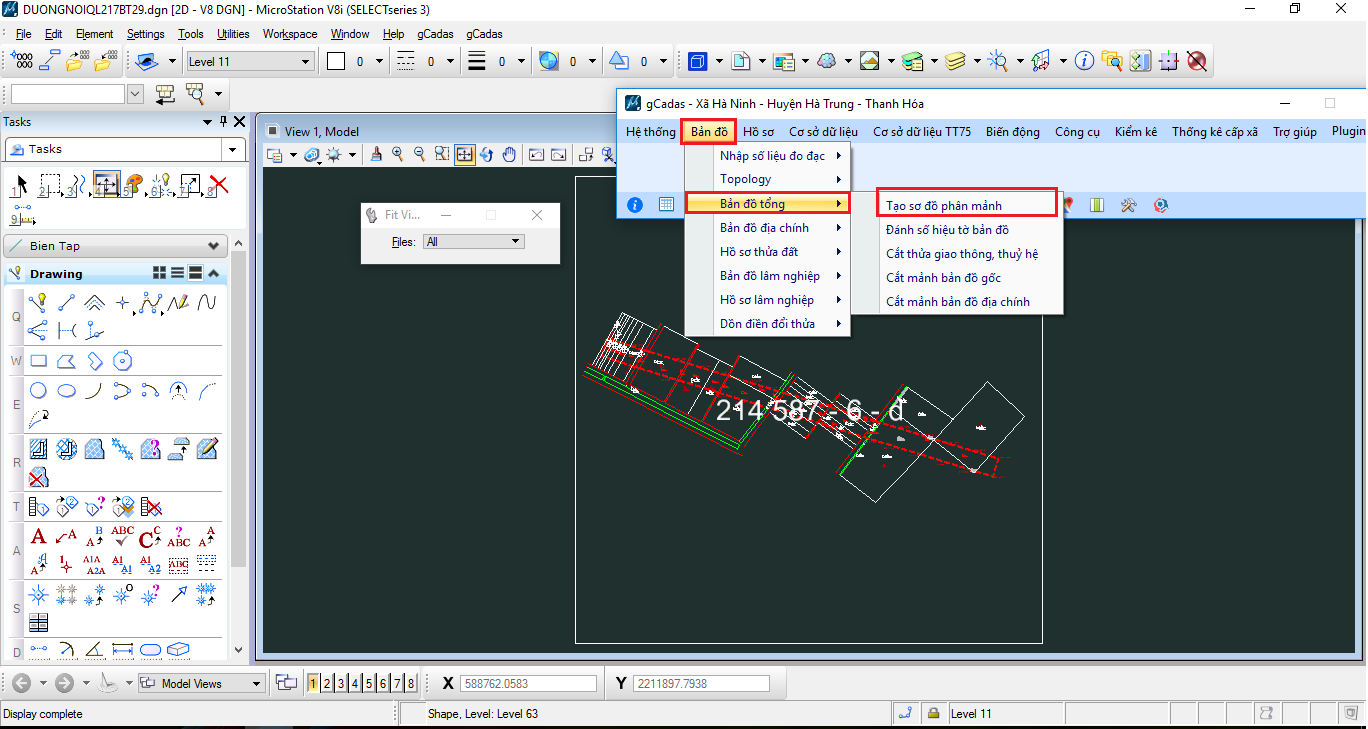
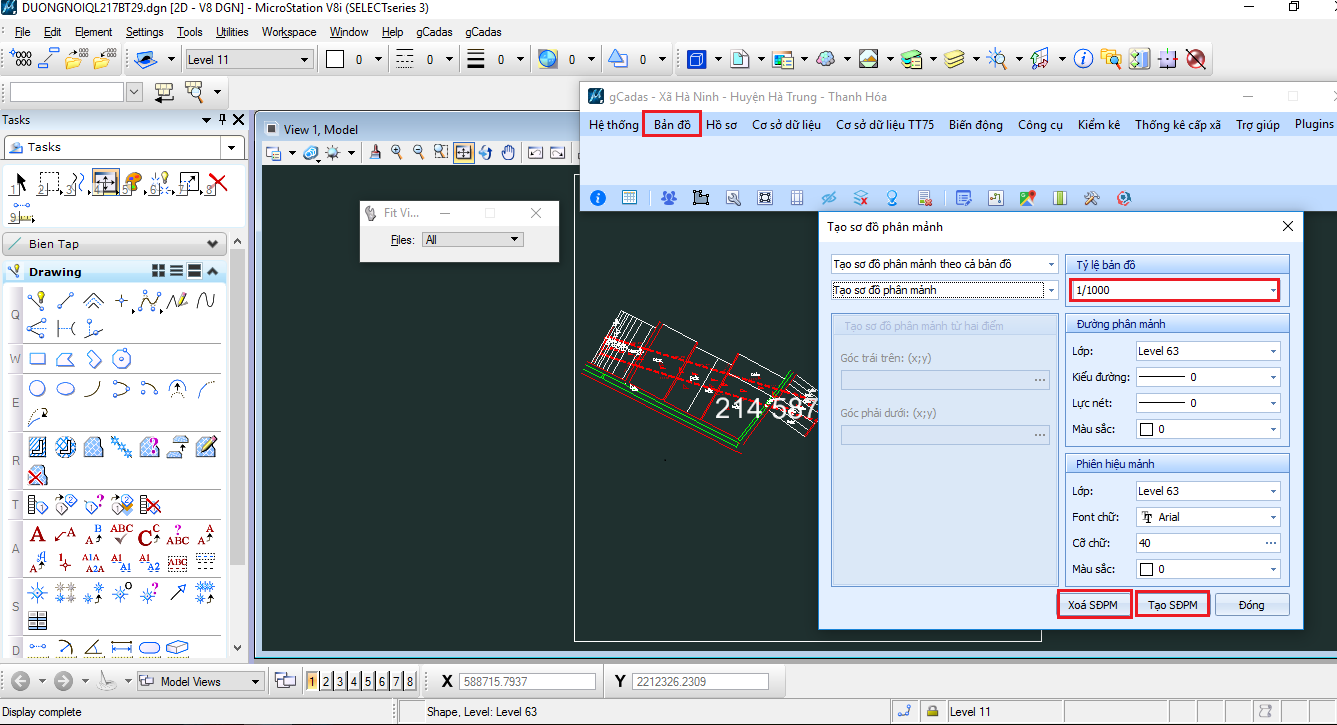
(Hình 3.8)
Sau khi tạo sơ đồ phân mảnh xong ta vẽ Khung bản đồ: Bản đồ => Bản đồ địa chính => Vẽ khung bản đồ trích đo (cho ta bảng thông tin, ta cần điền các thông tin đầy đủ sau đó tích chuột trái vào tọa độ góc khung tây bắc và tọa độ góc khung đông nam) => Vẽ khung tự động
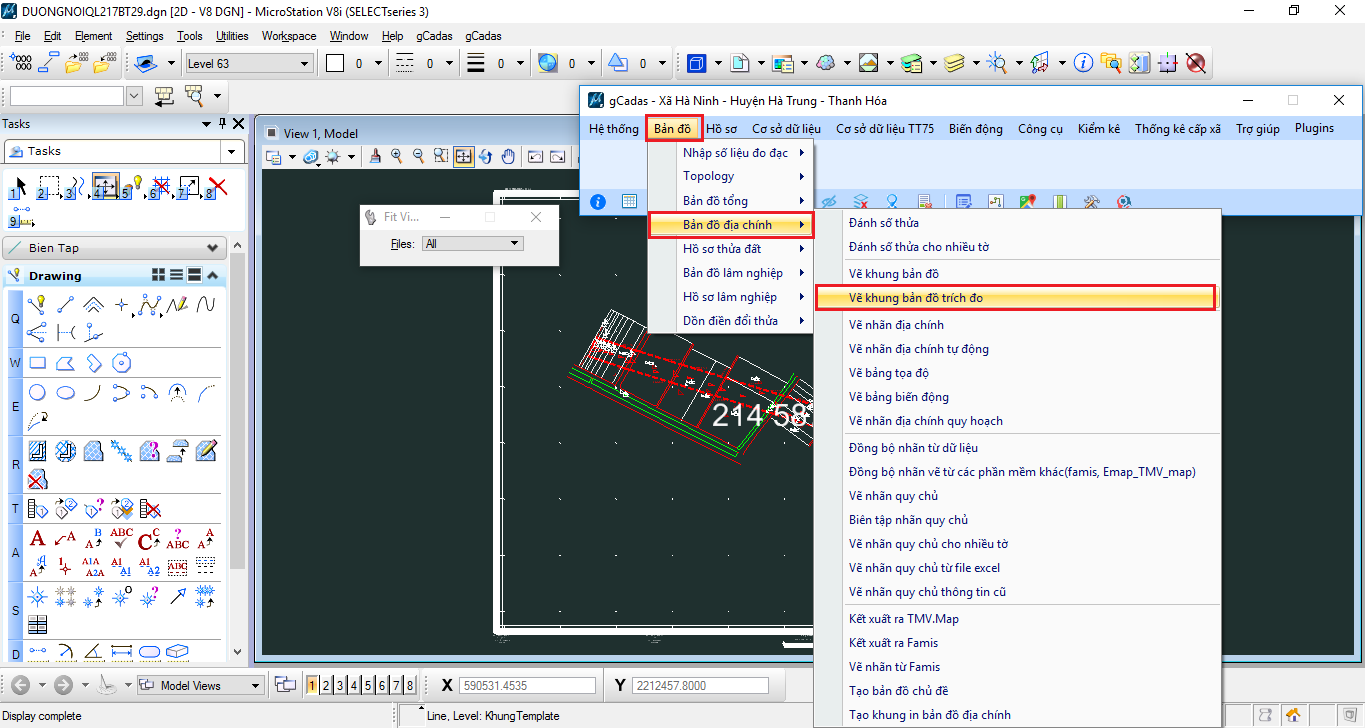
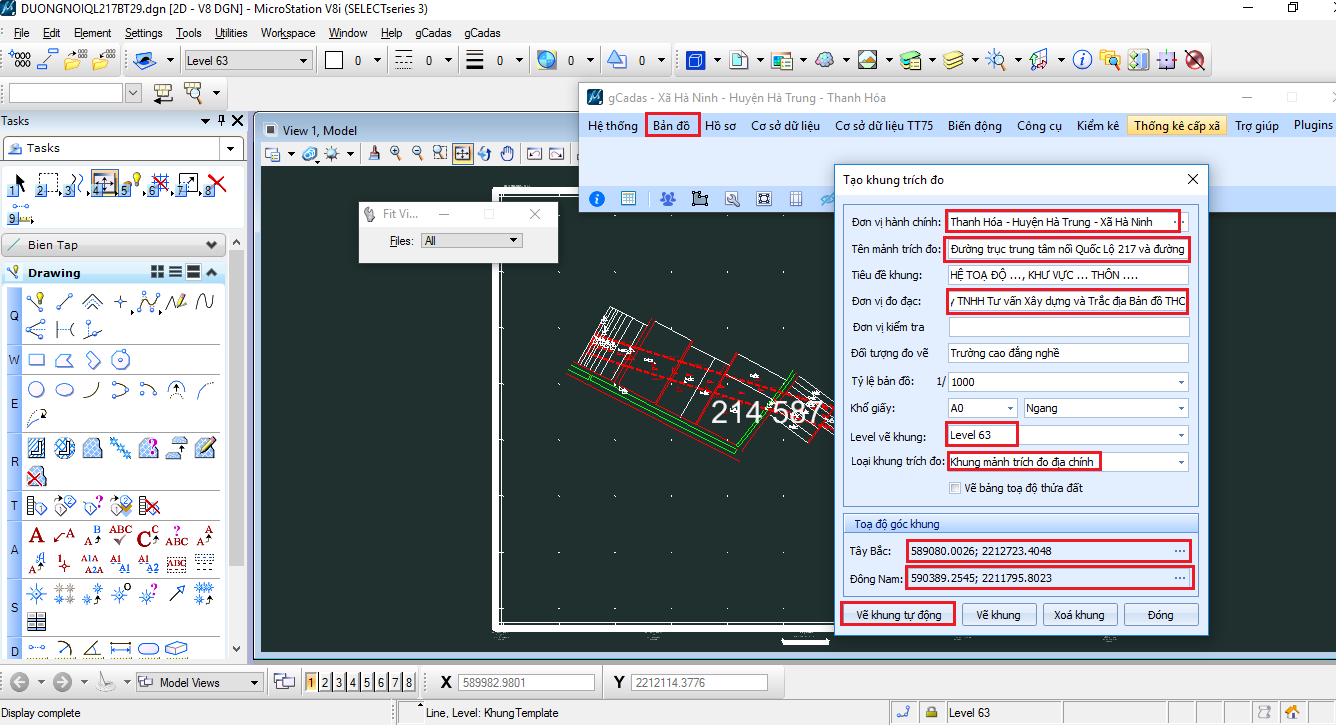
(Hình 3.9)
Vẽ khung xong tiến hành Đánh số thửa: Bản đồ => Bản đồ địa chính => Đánh số thửa => Chấp nhận
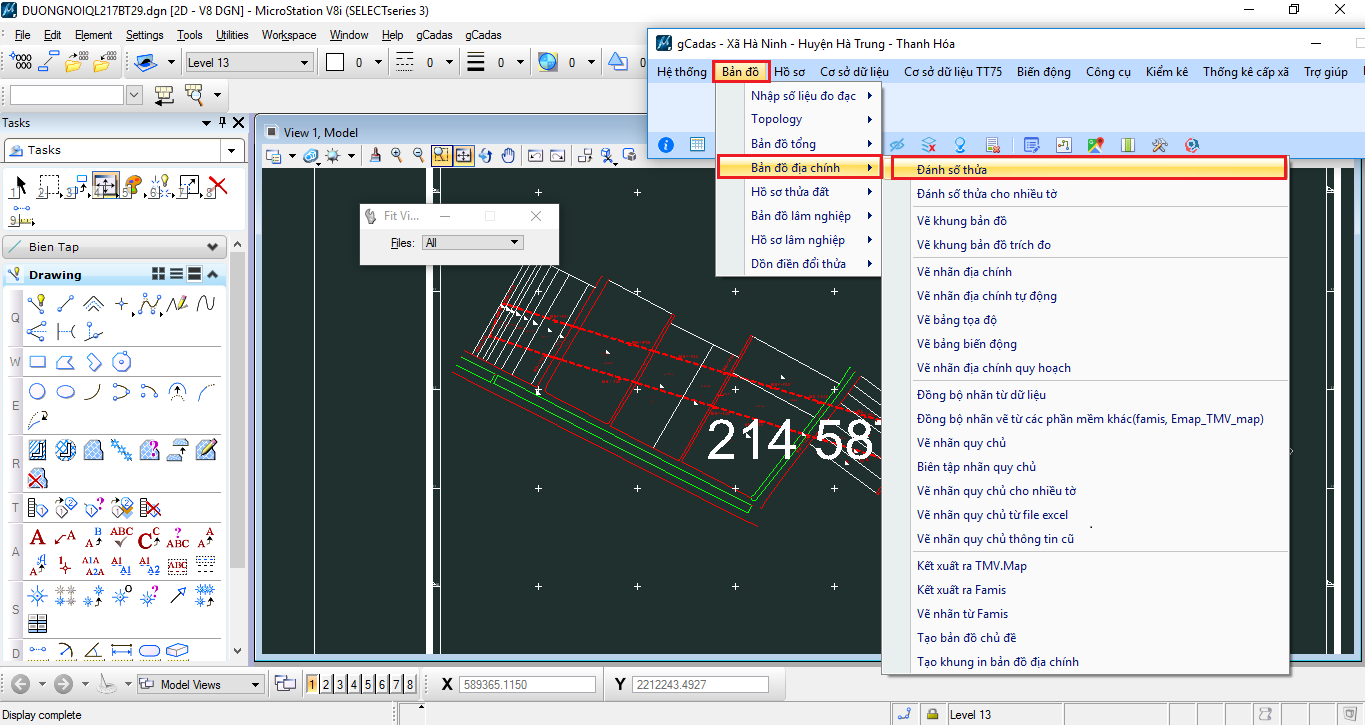
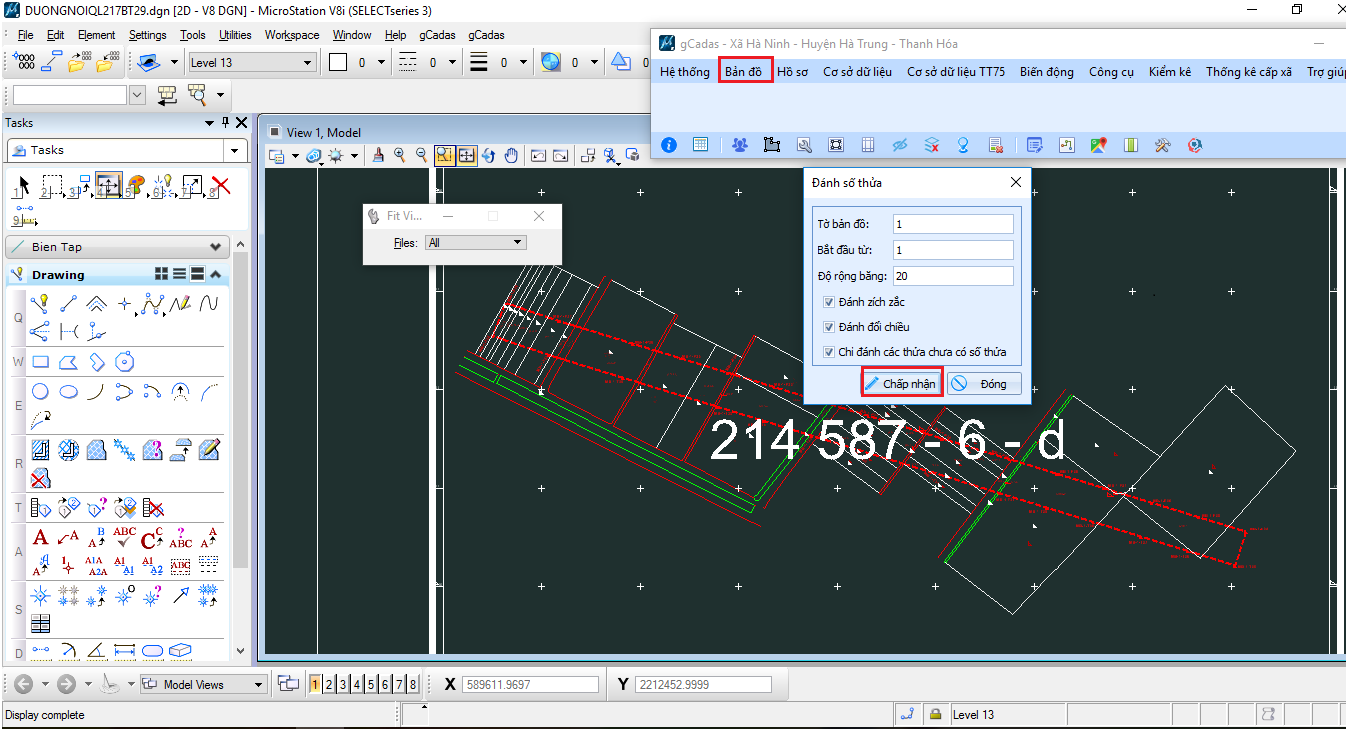
(Hình 3.10)
Đánh số thửa xong tiến hành Vẽ nhãn thửa: Bản đồ => Bản đồ địa chính => Vẽ nhãn địa chính tự động (xuất hiện hộp thoại) =>Tùy chọn chung (đặt tỷ lệ bản đồ theo yêu cầu công việc) => Vẽ nhãn
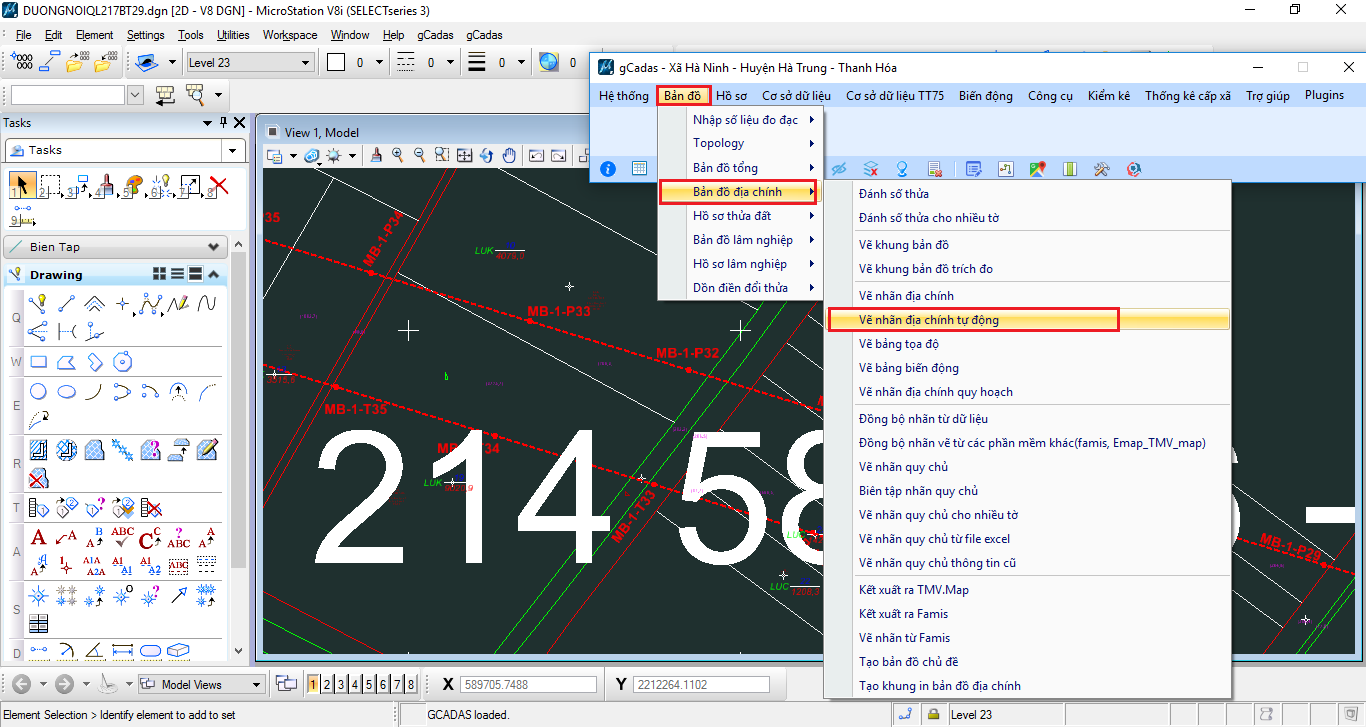
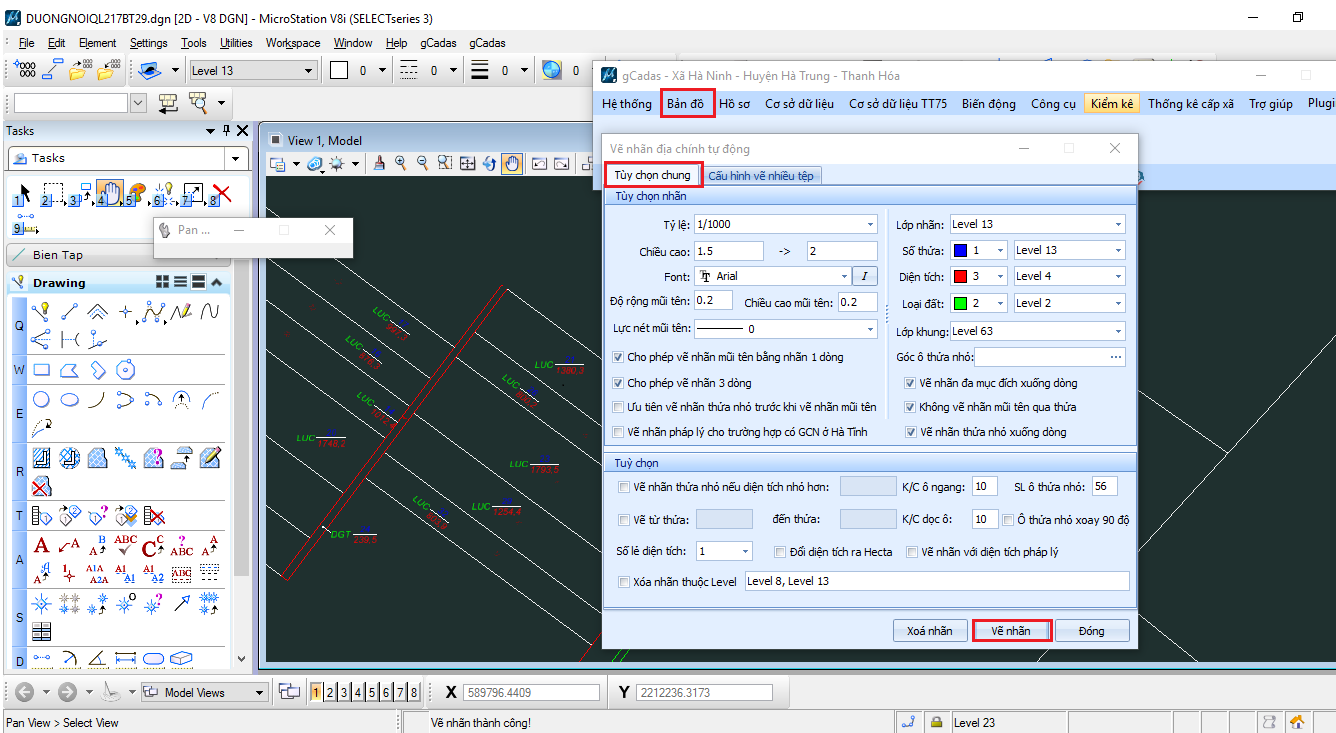
(Hình 3.11)
Vẽ nhãn thửa xong tiến hành Tạo SĐHT: Bản đồ => Hồ sơ thửa đất => Sơ đồ hình thể thửa đất (xuất hiện hộp thoại) => Tùy chọn (chọn các thông tin cần làm việc) => Thửa đất (bôi đen tất cả các thửa) (trừ các thửa giao thông thủy hệ) => Tạo SĐHT
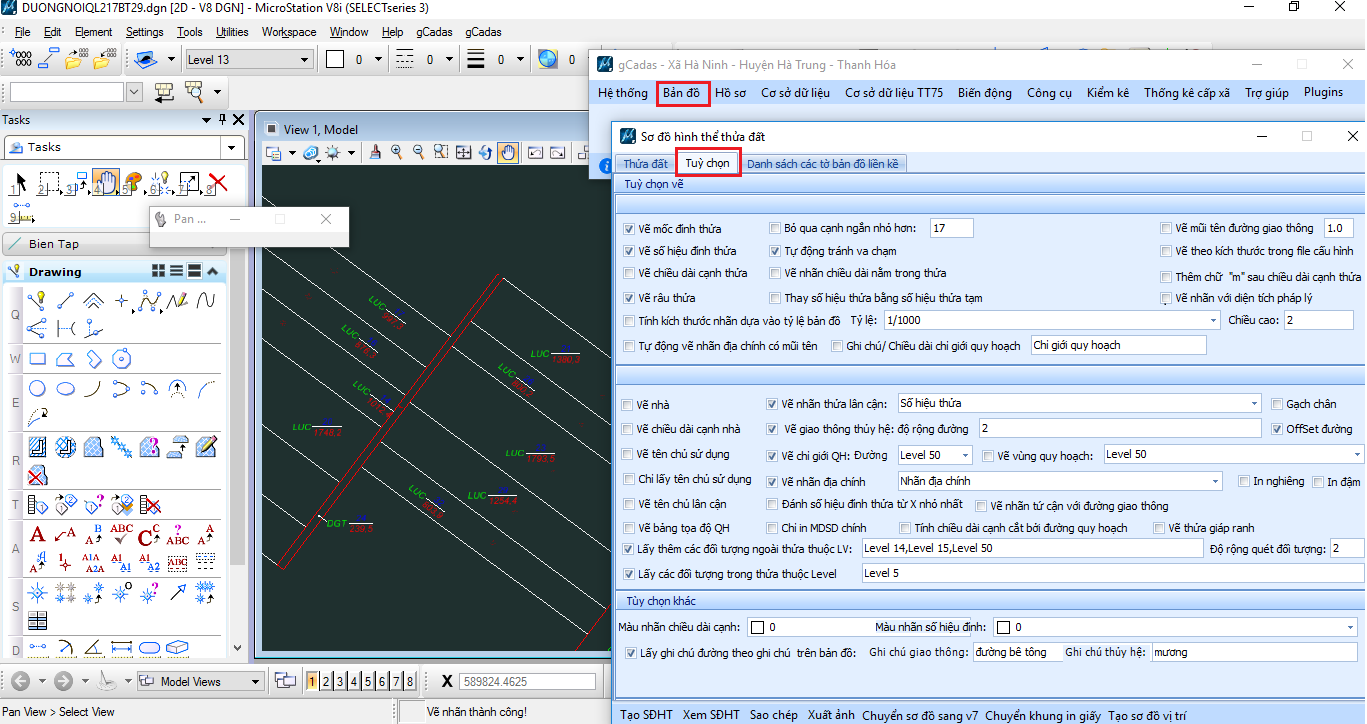
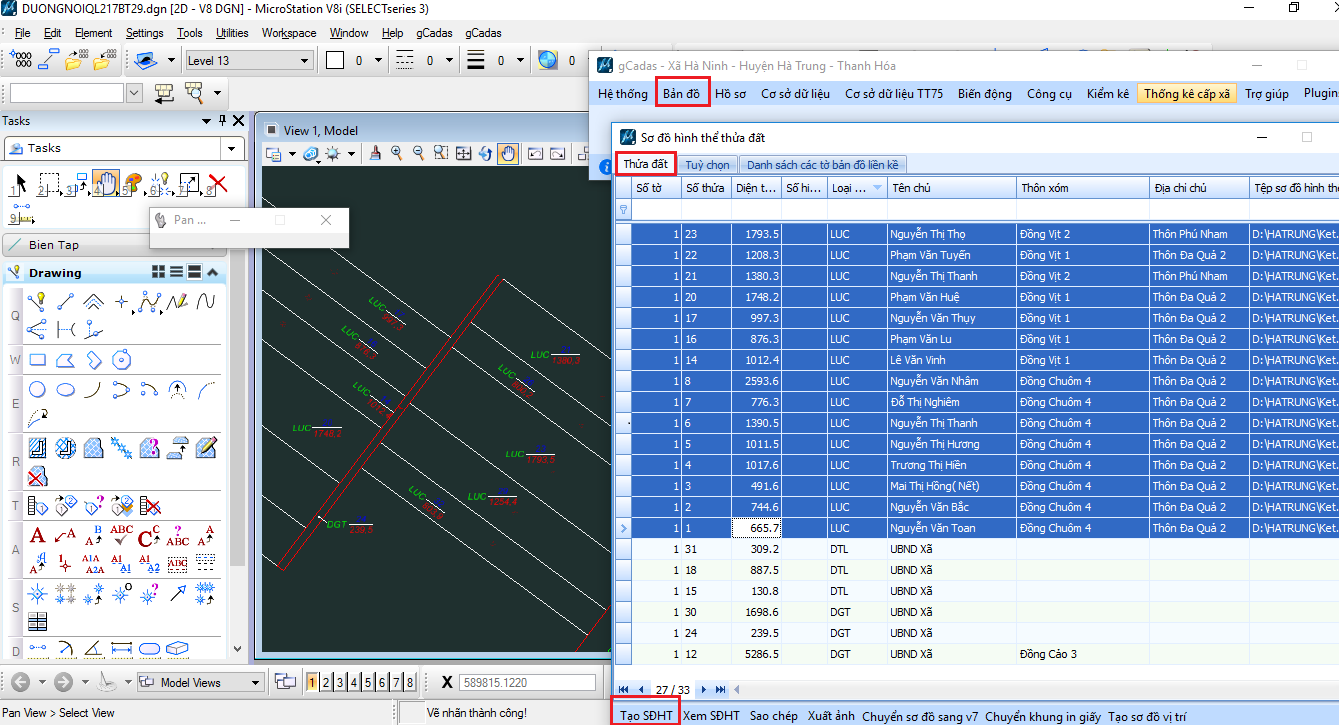
(Hình 3.12)
Sau khi Tạo SĐHT xong tiến hành xuất KQĐĐ: Bản đồ => Hồ sơ thửa đất => Hồ sơ thửa đất => Bản vẽ kỹ thuật => Thông tin trên bản vẽ (mục này cần điền đầy đủ thông tin) => Tùy chọn(mục này chọn thư mục lưu hồ sơ thửa đất và thư mục hồ sơ hình thể) => Thửa đất => Tạo HSTĐ
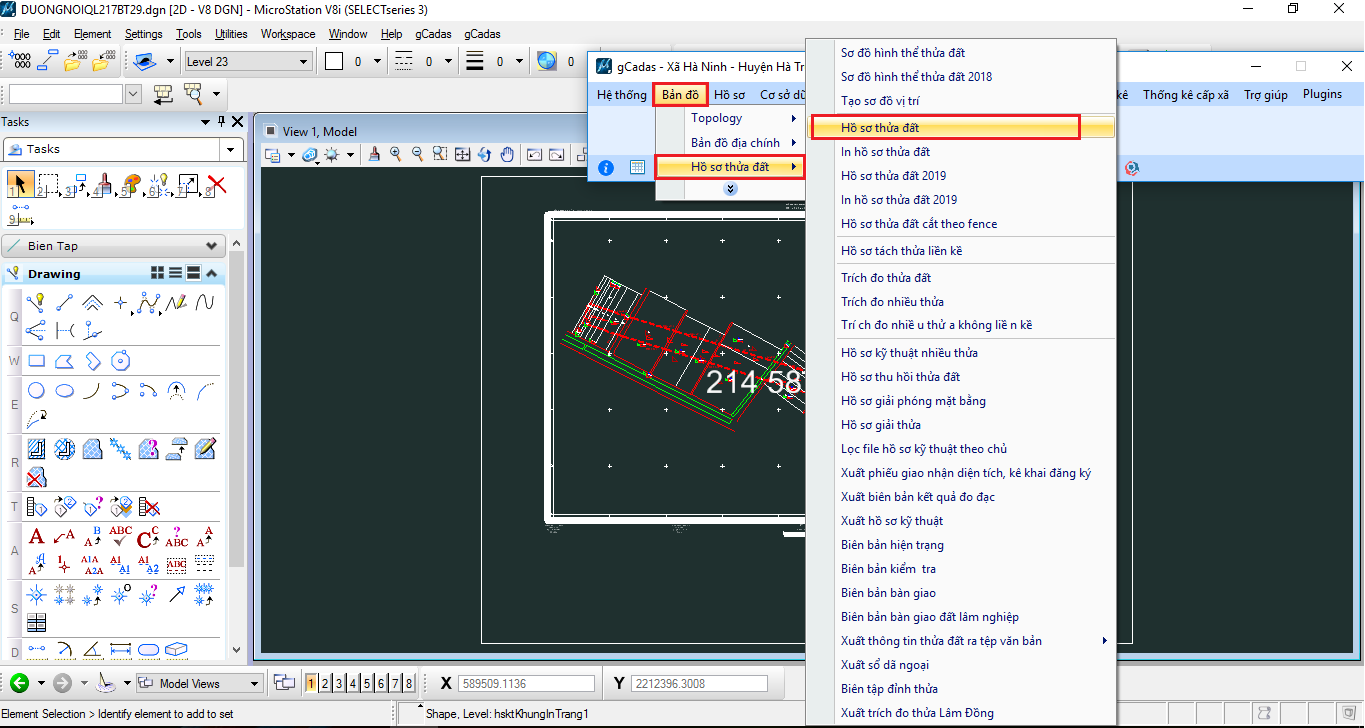
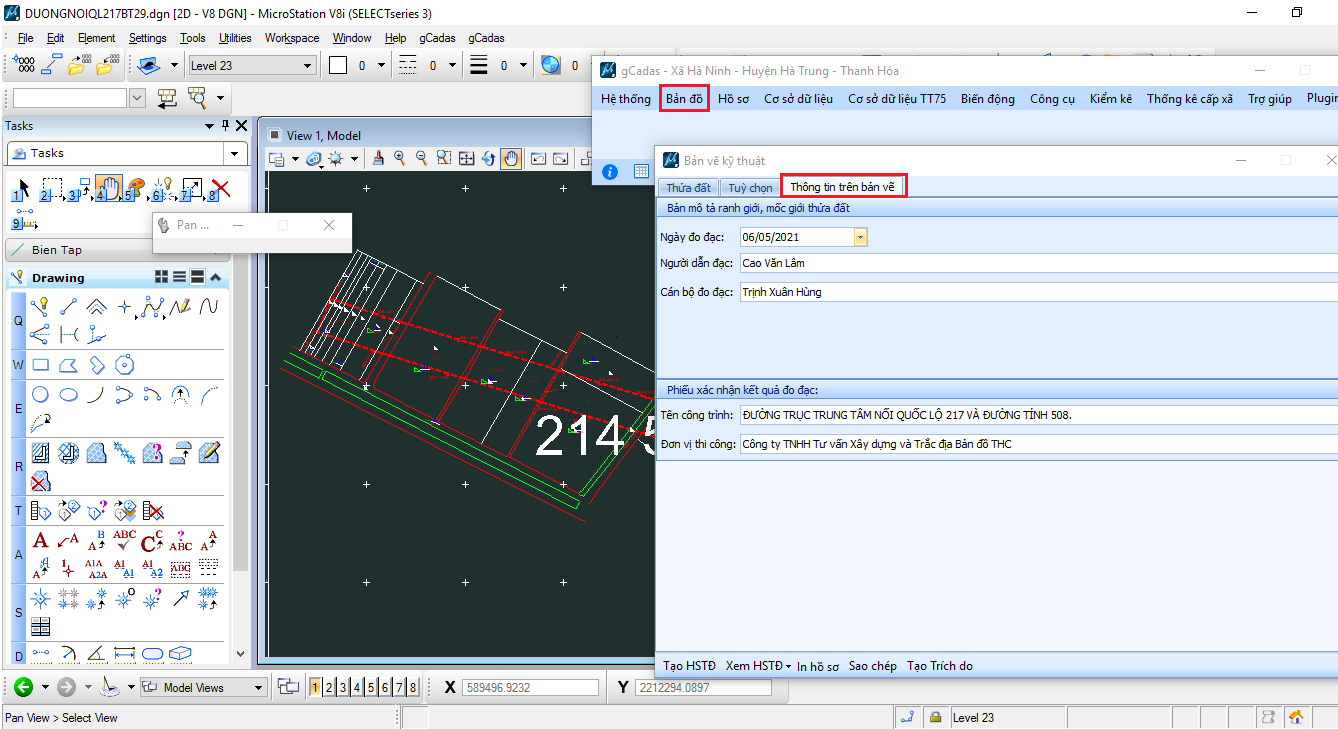
(Hình 3.13a)
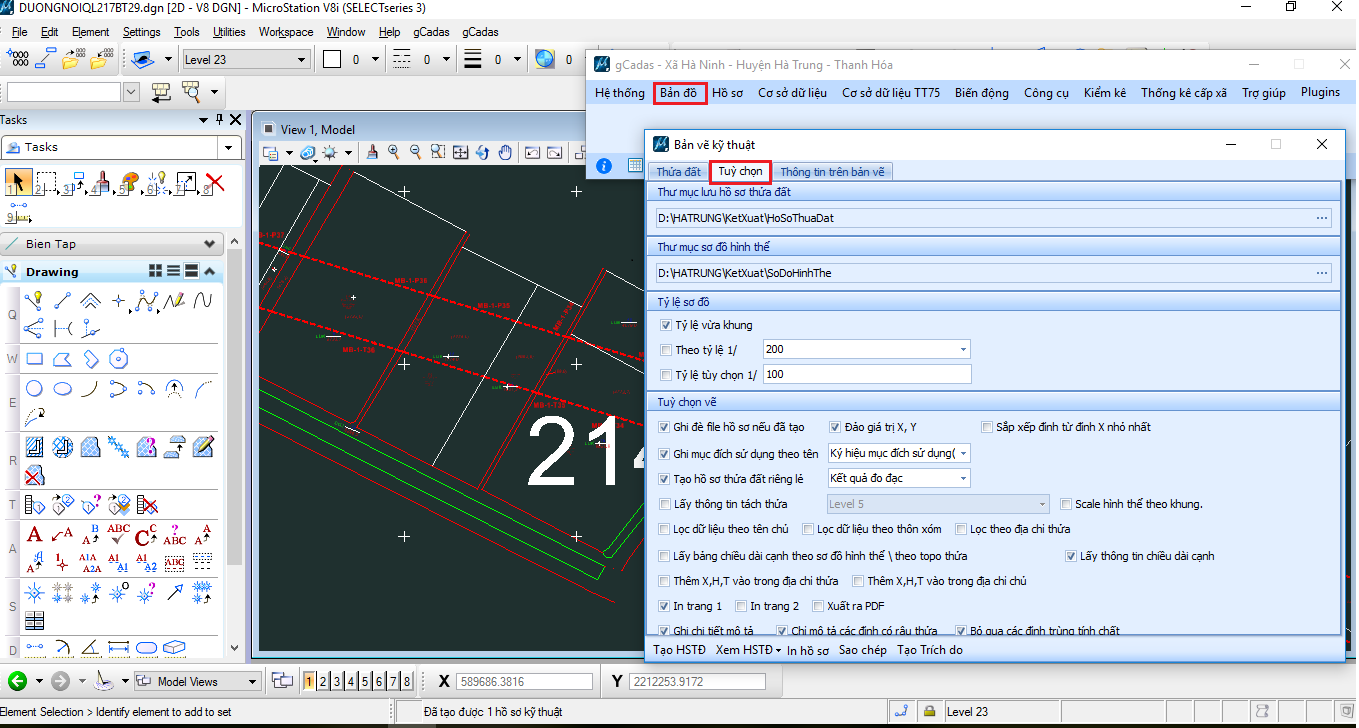
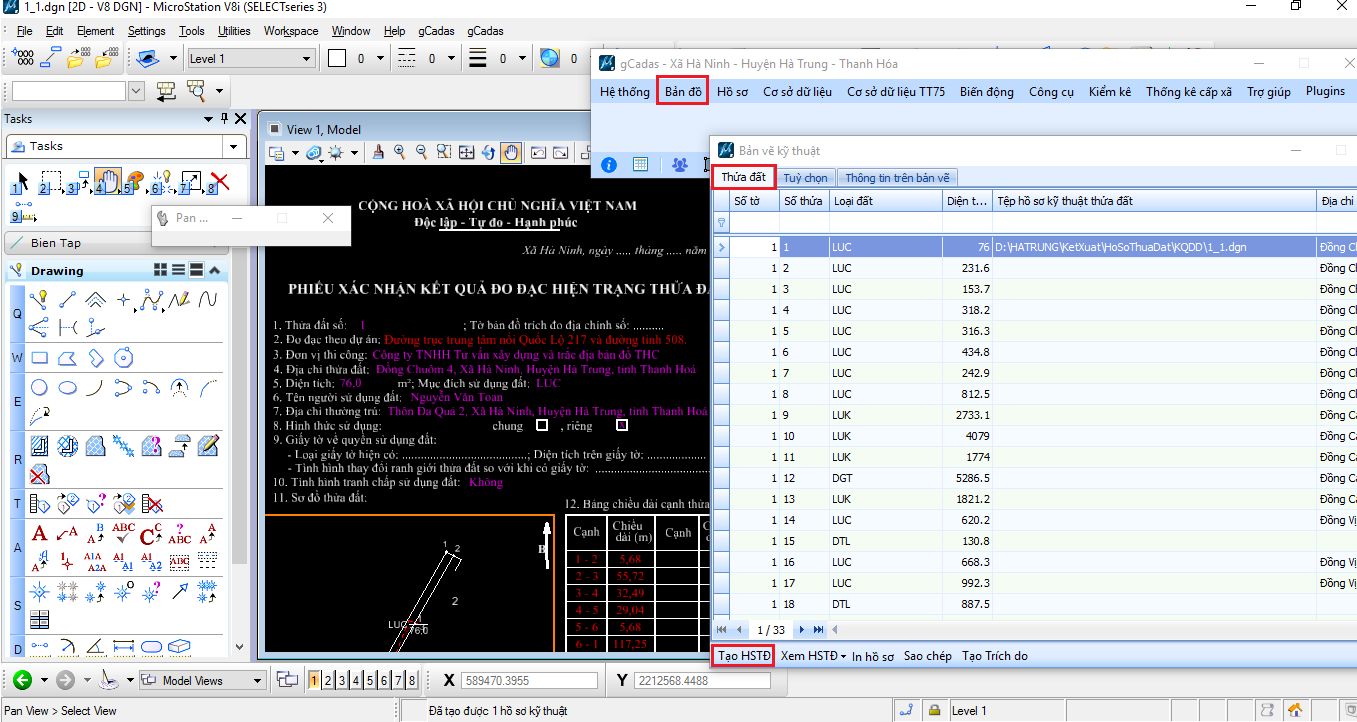
(Hình 3.13b)
IV. Xuất hồ sơ trích đo GPMB:
Biên tập bản đồ xong tiến hành xuất hồ sơ trích đo GPMB: Trước khi xuất hồ sơ trích đo GPMB, tiến hành Tính diện tích giải tỏa, muốn tính diện tích giải tỏa ta đặt một đối tượng trong vùng giải tỏa (vd: a,b hay c…): Hồ sơ => Tính diện tích giải tỏa => Tùy chọn (phần này cần mục nào ta tích vào mục đó) => Cấu hình (phần này ta quan tâm đến Lớp vùng QH, Lớp nhãn QH, Lớp nhãn DT) => Thực hiện
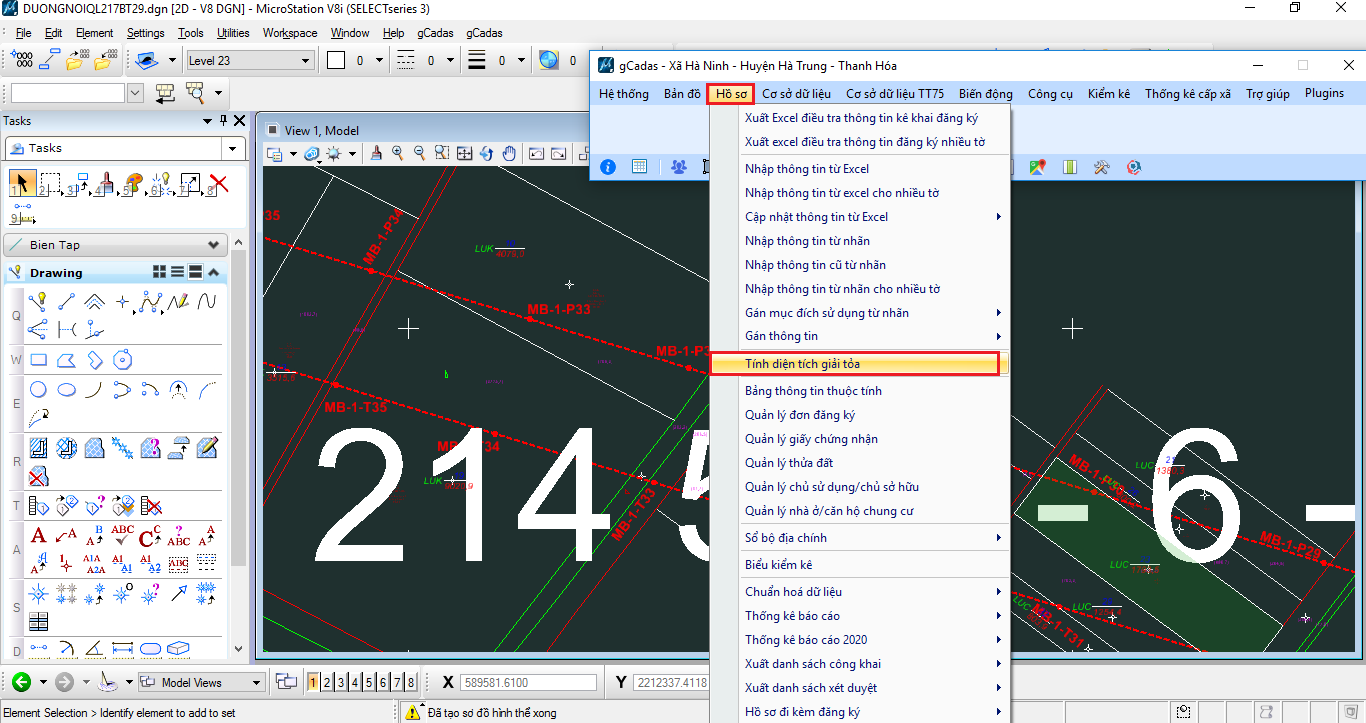
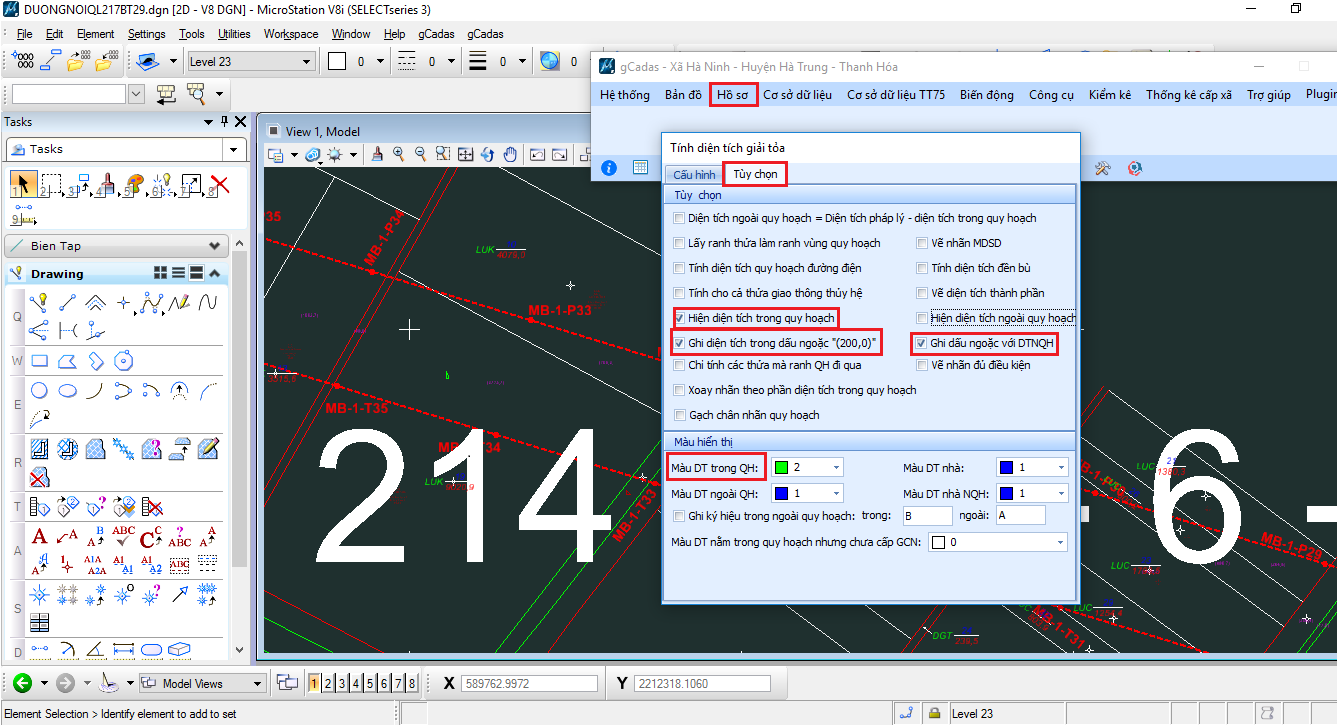
(Hình 4.1a)
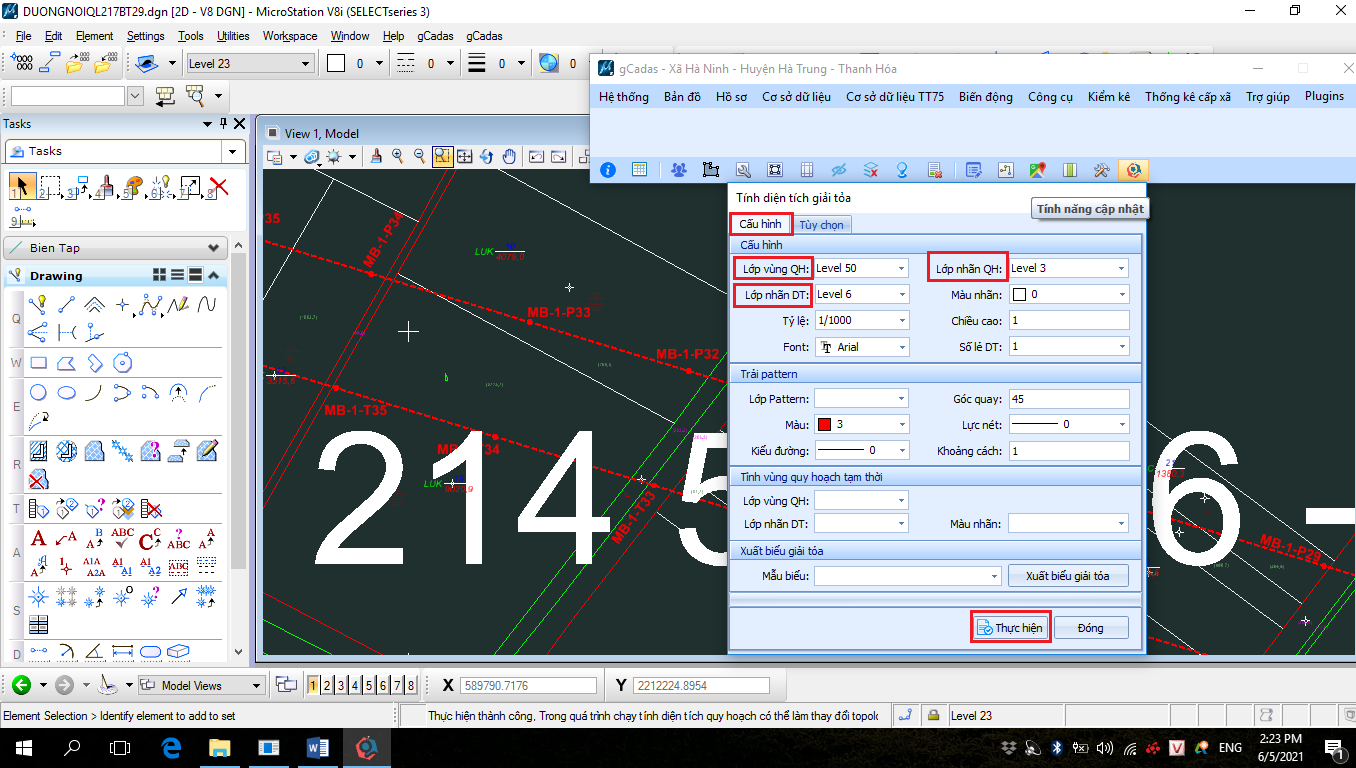
(Hình 4.1b)
Sau khi Tính diện tích giải tỏa xong, tiến hành Xuất KQĐĐ: Trước khi xuất KQĐĐ, ta tiến hành vẽ bản mô tả thửa đất cho từng thửa tại khu vực quy hoạch GPMB
Tiếp theo ta tiến hành Xuất KQĐĐ:Bản đồ => Hồ sơ thửa đất => Hồ sơ thửa đất => Bản vẽ kỹ thuật => Thông tin trên bản vẽ (mục này cần điền đầy đủ thông tin) => Tùy chọn (mục này chọn thư mục lưu hồ sơ thửa đất và thư mục hồ sơ hình thể) => Thửa đất(bôi đen tất cả các thửa (trừ các thửa giao thông thủy hệ)) => Tạo HSTĐ
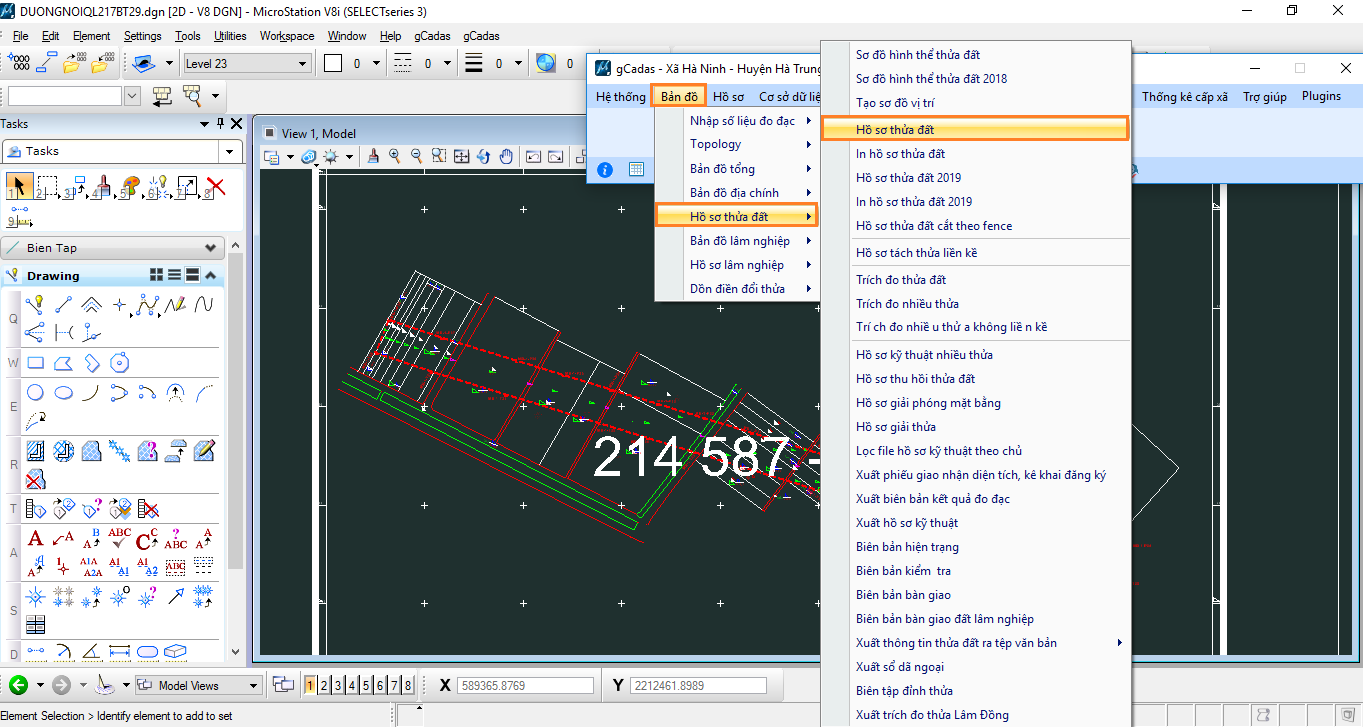
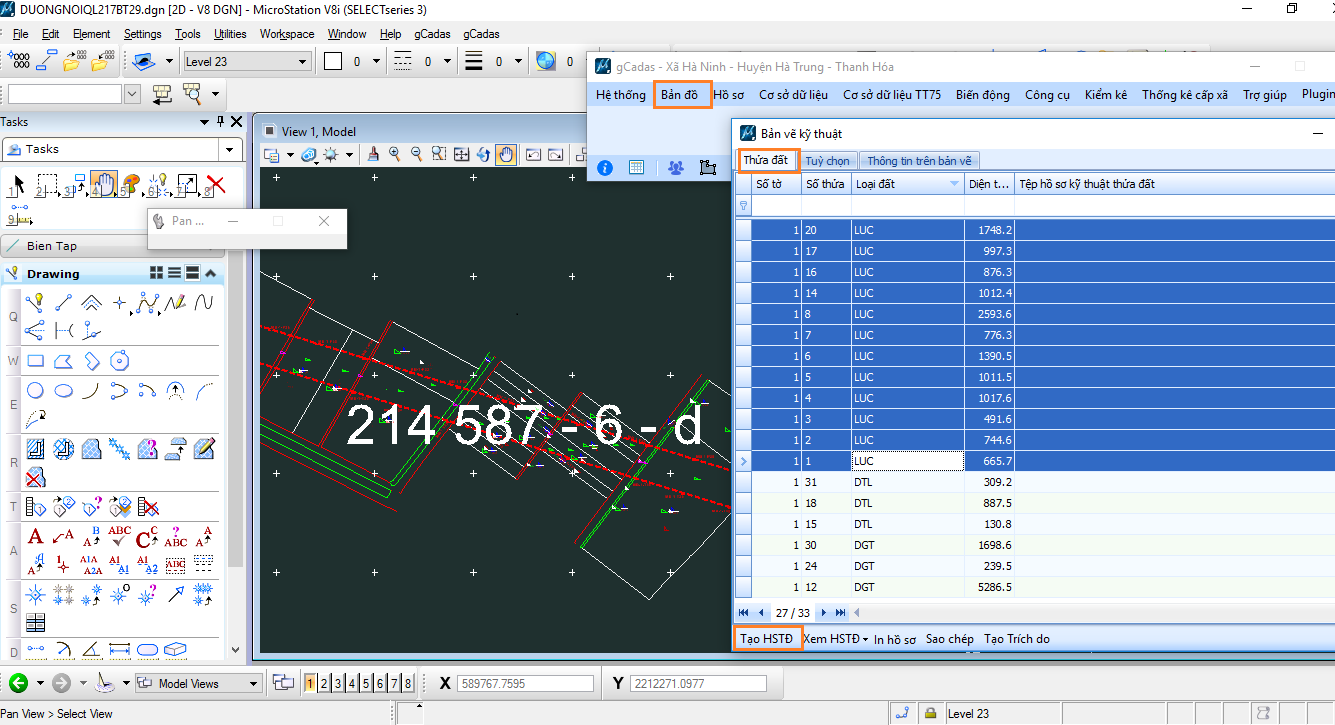
(Hình 4.2)
Sau khi vẽ mô tả và xuất KQĐĐ xong tiến hành, Xuất hồ sơ kỹ thuật: Bản đồ => Hồ sơ thửa đất => Hồ sơ kỹ thuật => Bản vẽ kỹ thuật => Thửa đất (phần này bôi đen toàn bộ các thửa nằm trong vùng quy hoạch giải tỏa) => Tạo hồ sơ kỹ thuật
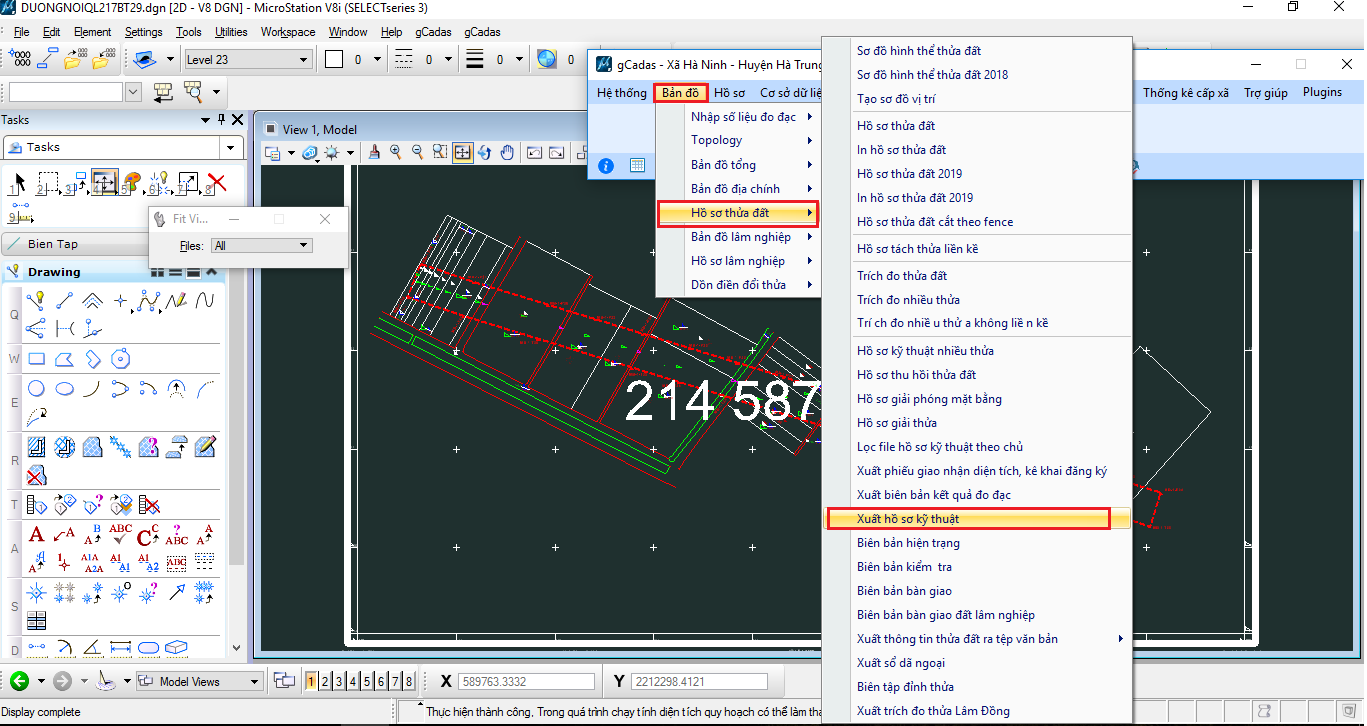
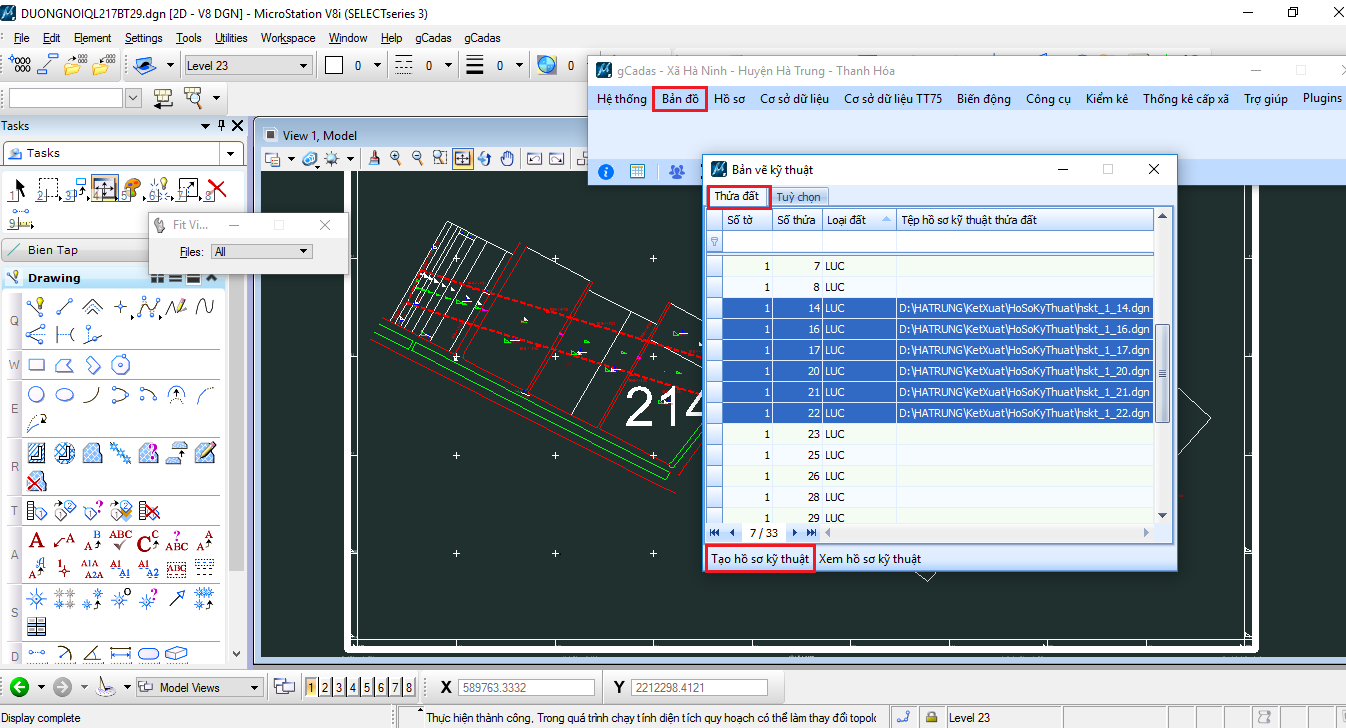
(Hình 4.3a)
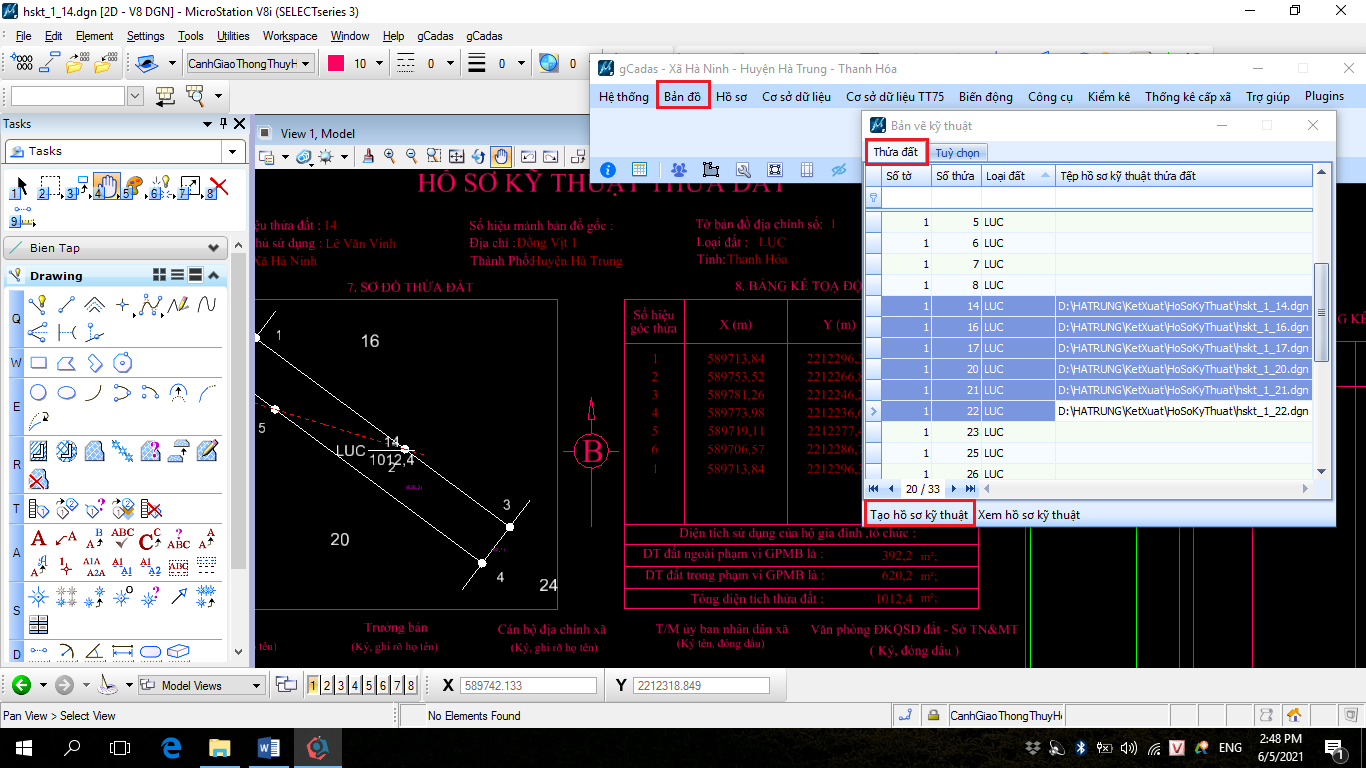
(Hình 4.3b)



